تأكد من إظهار جميع الملفات عند البحث عن مجلد WindowsApp
- مجلد WindowsApps هو مستودع يحتوي على ملفات البرامج المثبتة من متجر Microsoft.
- يمكن للمستخدمين الوصول إلى مجلد WindowsApps باستخدام File Explorer وأمر PowerShell.
- يمكن نقل مجلد WindowsApps إلى مواقع أخرى مرغوبة باستخدام مستكشف الملفات.
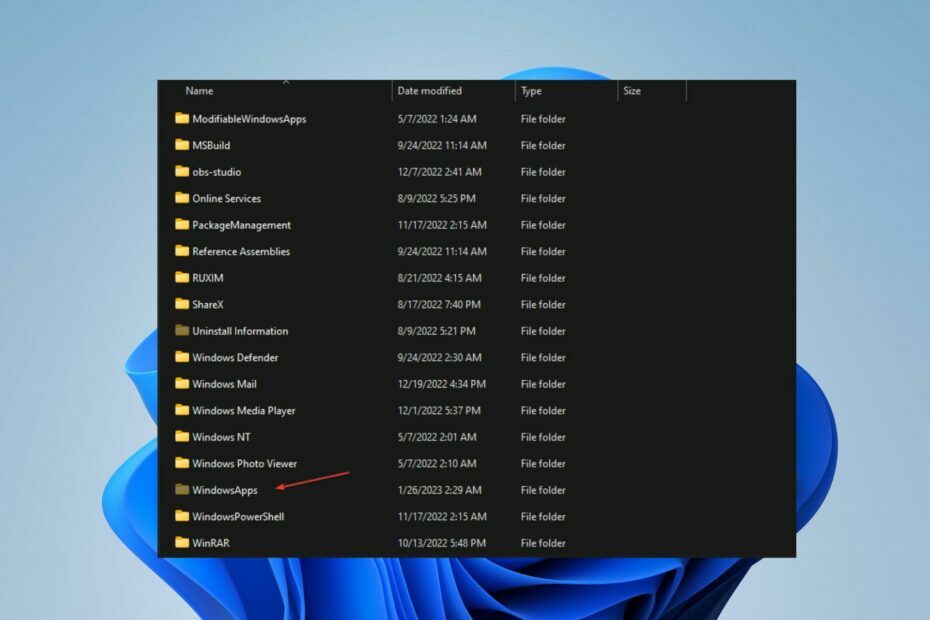
Xالتثبيت عن طريق النقر فوق ملف التنزيل
سيقوم هذا البرنامج بإصلاح أخطاء الكمبيوتر الشائعة ، ويحميك من فقدان الملفات ، والبرامج الضارة ، وفشل الأجهزة ، وتحسين جهاز الكمبيوتر الخاص بك لتحقيق أقصى أداء. إصلاح مشكلات الكمبيوتر وإزالة الفيروسات الآن في 3 خطوات سهلة:
- قم بتنزيل Restoro PC Repair Tool التي تأتي مع التقنيات الحاصلة على براءة اختراع (براءة اختراع متاحة هنا).
- انقر ابدأ المسح للعثور على مشكلات Windows التي قد تتسبب في حدوث مشكلات بجهاز الكمبيوتر.
- انقر إصلاح الكل لإصلاح المشكلات التي تؤثر على أمان الكمبيوتر وأدائه.
- تم تنزيل Restoro بواسطة 0 القراء هذا الشهر.
مجلد WindowsApps مخفي في دليل C: \ Program Files على نظام التشغيل Windows. يحتوي على ملفات التثبيت الخاصة بالتطبيقات المثبتة من متجر Microsoft.
ومع ذلك ، يواجه المستخدمون مشكلات في العثور على مجلد WindowsApps. ستوضح لك هذه المقالة كيفية الوصول إلى مجلد WindowsApps على نظام التشغيل Windows 11.
كيف يمكنني العثور على مجلد WindowsApps والوصول إليه؟
- كيف يمكنني العثور على مجلد WindowsApps والوصول إليه؟
- 1. قم بالوصول إلى مجلد WindowsApps عبر File Explorer
- 2. قم بالوصول إلى مجلد WindowsApps عبر أمر PowerShell
- 3. قم بالوصول إلى مجلد WindowsApps عبر التسجيل
- هل يمكنني نقل مجلد WindowsApps إلى محرك أقراص آخر؟
1. قم بالوصول إلى مجلد WindowsApps عبر File Explorer
- اضغط على شبابيك + ه مفتاح لفتح ملف استكشافص.
- اذهب إلى C: \ ملفات البرنامج الدليل وانقر فوق منظر علامة التبويب على مستكشف الملفات شريط.
- انتقل إلى اظهر المخفي ، وانقر فوق المربع الموجود أمام العناصر المخفية لإظهار المجلدات المخفية.
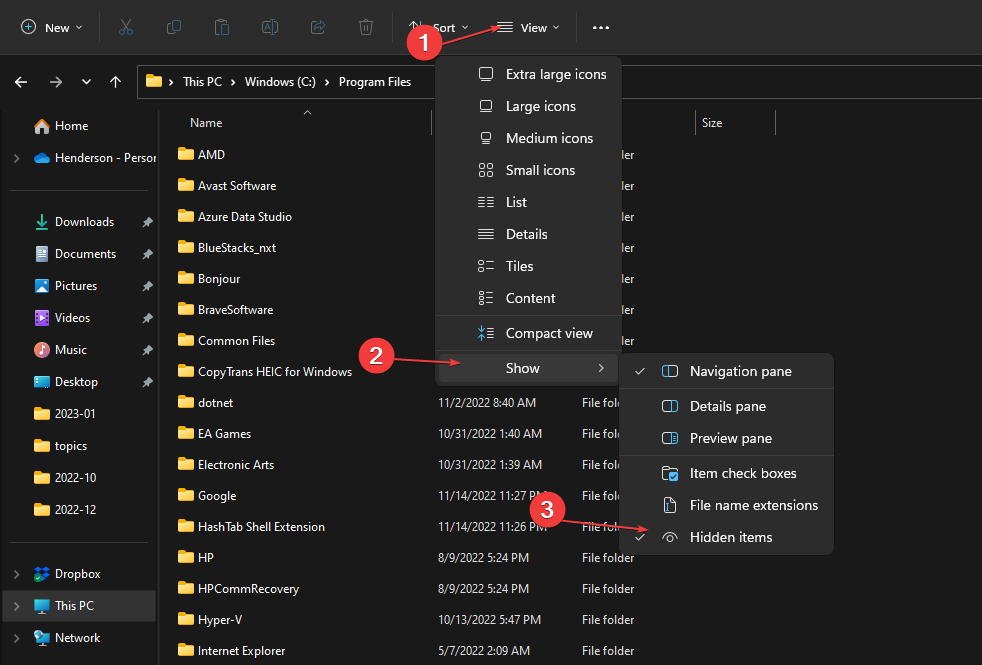
- انتقل إلى WindowsApps المجلد ، وانقر بزر الماوس الأيمن فوق المجلد ، وحدد ملكيات من القائمة المنسدلة.
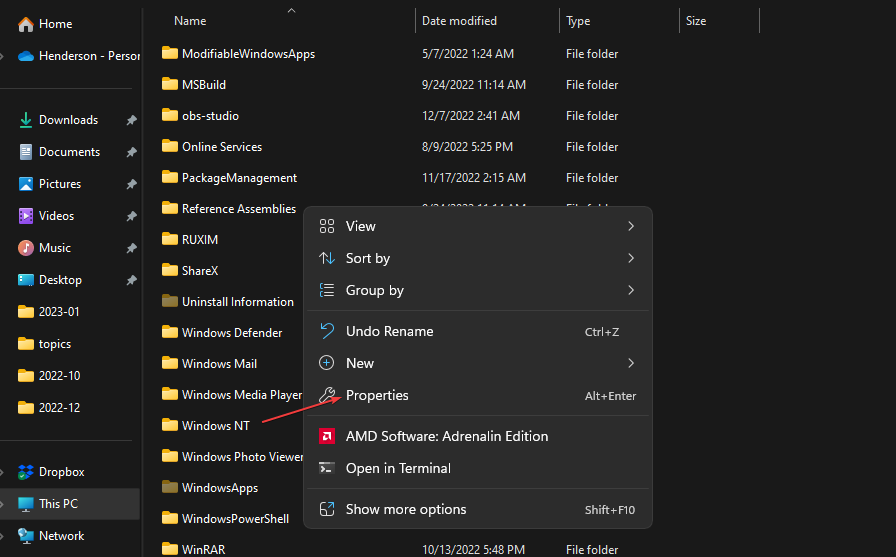
- اضغط على حماية علامة التبويب أعلى النافذة المفتوحة حديثًا. اضغط على متقدم الزر الموجود في الركن الأيمن السفلي من النافذة.
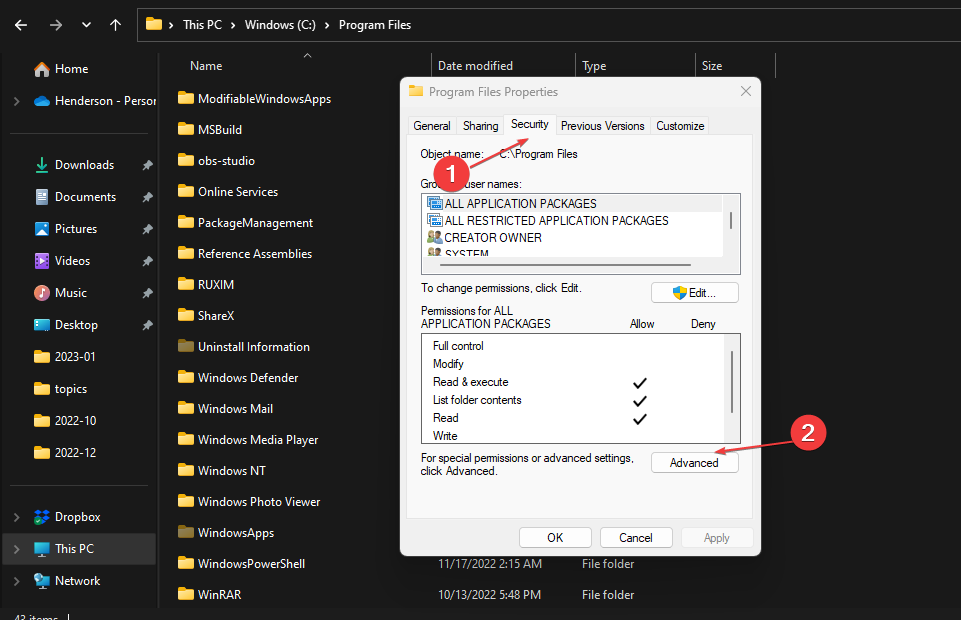
- حدد ملف يتغير الخيار على إعداد الأمان المتقدم لـ WindowsApps.
- اضغط على أدخل الاسم لتحديد شريط ، اكتب اسم مستخدم Windows، حدد تحقق من الاسم زر ، ثم انقر فوق نعم.
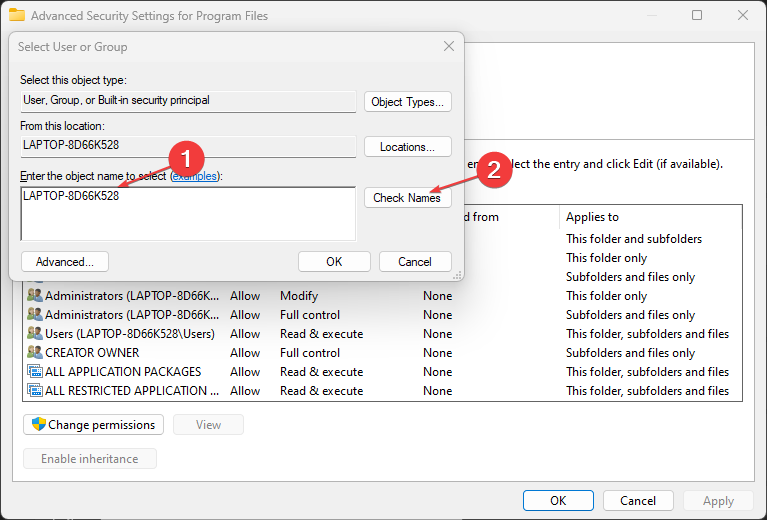
- سيظهر اسم المستخدم الخاص بك بجوار مالك. حدد المربع بجوار استبدال المالك والحاويات الفرعية والعنصر، ثم اضغط نعم لتطبيق التغييرات.
- الآن سيكون لديك إذن لفتح مجلد WindowsApps وتحريره.
سيتطلب استخدام الخطوات المذكورة أعلاه استخدام حساب Microsoft لتتمكن من تغيير ملكية المجلد.
يمكنك التحقق من دليلنا على لماذا يستمر Windows File Explorer في التعطل وكيفية إصلاحه إذا حدث ذلك على جهاز الكمبيوتر الخاص بك.
2. قم بالوصول إلى مجلد WindowsApps عبر أمر PowerShell
- انقر بزر الماوس الأيسر فوق ملف يبدأ زر ، اكتب بوويرشيل، وانقر تشغيل كمسؤول.
- انقر نعم على ال التحكم في حساب المستخدم اِسْتَدْعَى.
- انسخ والصق الأسطر التالية واضغط يدخل:
أخذ / f “C: \ Program Files \ WindowsApps” / r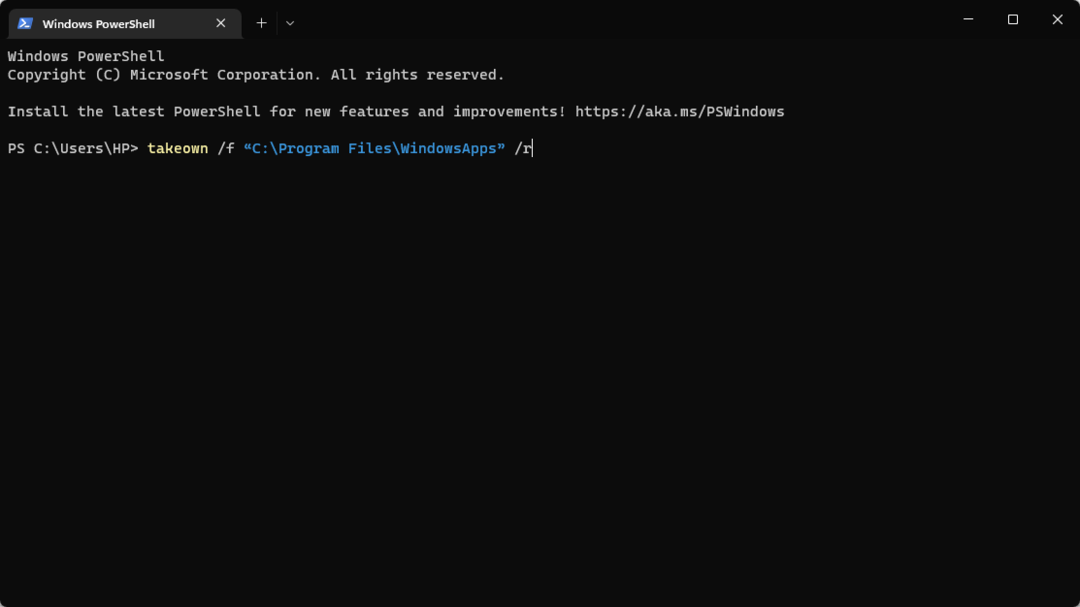
يعد أمر PowerShell للعثور على مجلد WindowsApps والوصول إليه مباشرًا ومتقدمًا ومفيدًا عند فشل الطرق الأخرى. سيوفر هذا أذونات مجلد تطبيقات Windows.
ومع ذلك ، إذا واجهت مشكلات في استخدام PowerShell ، فتابع القراءة كيفية إصلاح PowerShell لا يفتح على جهاز الكمبيوتر الخاص بك.
- Google تلاحق Microsoft Copilot بمساعدة Replit
- الإصدار الخاص من Xbox remix: Greenest Controller في السوق؟
- كيفية إزالة صورة شريط البحث على Windows 11
- ما هي عملية ALG.exe وكيفية تعطيلها
3. قم بالوصول إلى مجلد WindowsApps عبر التسجيل
- قم بتنزيل ملف تسجيل الملكية من Revo.
- قم بفك ضغط ملف ملف وافتح ملف إضافة أخذ الملكية إلى ملف تسجيل قائمة السياق.
- في الصفحة التالية ، حدد نعم لإضافته إلى التسجيل.
- انقر نعم لإغلاق النافذة المنبثقة والانتقال إلى C: \ ملفات البرنامج الدليل.
- انقر بزر الماوس الأيمن فوق ملف WindowsApps المجلد وانقر فوق ألحصول على الملكية من القائمة المنسدلة.
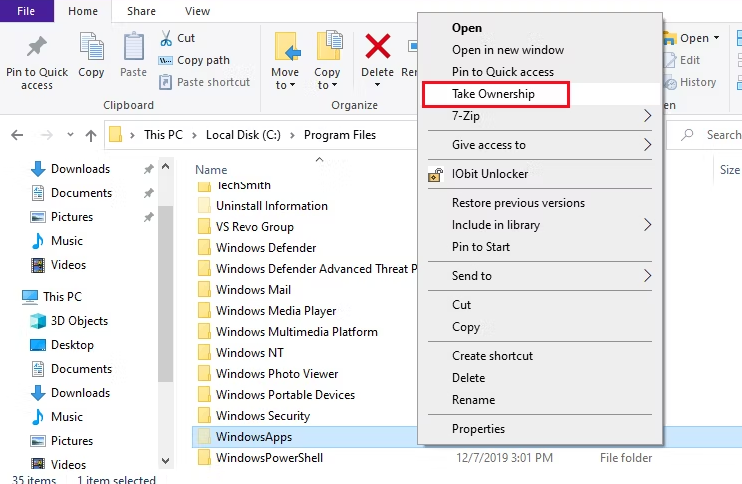
- يجب أن تعطي مسؤول التحكم في الحساب إذن التسجيل ملف للعمل.
بعد تجربة الخطوات المذكورة أعلاه ، قد يكون استخدام Registry Hack هو الملاذ الأخير. يمكنك أيضًا التعلم كيفية استخدام Registry Hack لتخصيص نظام التشغيل Windows الخاص بك.
يجب أن تعلم أن هذا الدليل سيساعدك أيضًا في الوصول إلى مجلد WindowsApps على نظام التشغيل Windows 10 أيضًا لأن الطرق متطابقة.
هل يمكنني نقل مجلد WindowsApps إلى محرك أقراص آخر؟
يمكنك نقل مجلد WindowsApps إلى محرك أقراص آخر باستخدام مستكشف الملفات. فقط قم بقصه ولصقه في محرك الأقراص المطلوب على محرك الأقراص الآخر.
تأكد من أن لديك إذنًا بنقل المجلد وأنك لا تنقله إلى موقع للقراءة فقط.
تذكر أنه إذا كان المجلد يحتوي على أي تطبيقات أو برامج ، فقد لا تعمل هذه التطبيقات أو البرامج بمجرد نقل مجلد WindowsApps إلى محرك أقراص جديد.
بدلا من ذلك ، يمكنك أن تقرأ عنها كيفية إجراء تنظيف تطبيقات Windows لخلق مساحة أكبر على جهازك.
أيضا ، يمكنك دليلنا على طرق لاستعادة مجلد WindowsApps المفقود على Windows 11 لمزيد من المعلومات.
استخدم قسم التعليقات أدناه إذا كان لديك أي أسئلة أو حلول أخرى لهذه المشكلة.
هل ما زلت تواجه مشكلات؟ قم بإصلاحها باستخدام هذه الأداة:
برعاية
إذا لم تحل النصائح المذكورة أعلاه مشكلتك ، فقد يواجه جهاز الكمبيوتر الخاص بك مشكلات Windows أعمق. نوصي تنزيل أداة إصلاح الكمبيوتر (مصنفة بدرجة كبيرة على TrustPilot.com) للتعامل معها بسهولة. بعد التثبيت ، ما عليك سوى النقر فوق ملف ابدأ المسح زر ثم اضغط على إصلاح الكل.


